VLC je bezplatný a otvorený multiplatformový multimediálny prehrávač vyvinutý neziskovou organizáciou VideoLAN. Prehrávač médií VLC je k dispozícii pre takmer všetky operačné systémy pre stolné počítače a platformy mobilných zariadení vrátane systémov Linux a Ubuntu.

VLC podporuje takmer všetok kodek a formáty. Podporuje tiež streamovanie médií z online streamovacích webov, ako je Youtube. Ostatné prehrávače médií nedokážu prehrať veľa videí stiahnutých z Internetu, ale prehrávač VLC prehrá takmer všetky videá.
Funkcie prehrávača VLC Media Player
Užívateľské rozhranie
Prehrávač VLC Media Player má veľmi jednoduché a ľahké rozhranie. Používatelia môžu vykonať základné zmeny pomocou tlačidiel v dolnej časti prehrávača médií VLC. Používatelia môžu upraviť video a zvukové efekty jediným kliknutím.
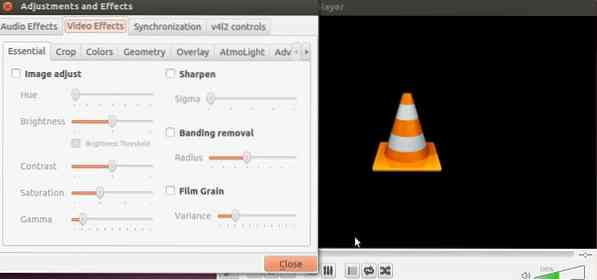
Klávesové skratky nie sú podporované v mnohých prehrávačoch médií, ale v prehrávači médií VLC môžu používatelia posúvať video dopredu alebo dozadu stlačením klávesov CTRL + šípka doľava / doprava a zvyšovať / znižovať hlasitosť stlačením klávesov CTRL + šípky nahor / nadol na klávesnici.
Podpora prehrávania videa / zvuku
V predvolenom prehrávači médií Linux, ak si používateľ želá prehrať video alebo zvukový súbor vo formátoch ako .flv, .mkv, .mp3 a ďalšie hlavné formáty, ktoré potrebuje na stiahnutie ďalších doplnkov a knižníc, ale to nie je prípad prehrávača médií VLC. Tento prehrávač natívne podporuje takmer všetky formáty videa a zvuku.
Prehrávač VLC Media Player dokáže prehrávať všetky typy súborov z diskov DVD, online streamov a webových kamier. Používatelia môžu tiež spravovať rýchlosť prehrávania z Prehrávanie na karte nástrojov VLC media player.
Nahrávajte online rádiové toky
Áno, môžete počúvať rozhlasové toky a počúvať ich online. VLC je veľmi populárny prehrávač médií, ale mnoho používateľov nevie o tejto vynikajúcej funkcii.
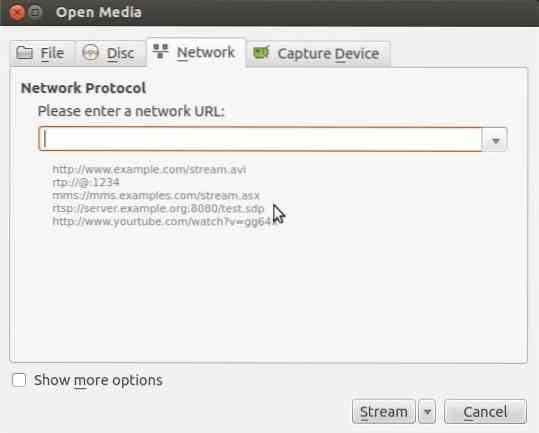
Ak chcete nahrávať rádiové streamy, kliknite na ikonu Médiá kartu na paneli nástrojov VLC a kliknite na Otvorené médiá. Teraz zadajte adresu rádia, ktoré chcete streamovať, a potom kliknite na šípku vedľa hrať tlačidlo a vyberte Prúd z rozbaľovacieho zoznamu. Nakoniec kliknite Ďalšie a potom kliknite Pridať nahrávať a ukladať zvukové súbory.
Pridať vodoznak
Ak ste vydavateľom alebo prevádzkujete kanál YouTube, môžete do svojho videoobsahu pridať vodoznak, aby ste zabránili neoprávnenému použitiu vášho obsahu. Ak chcete vytvoriť vodoznak, otvorte videosúbor a kliknite na ikonu Náradie na paneli nástrojov a potom prejdite na Efekty a filtre.
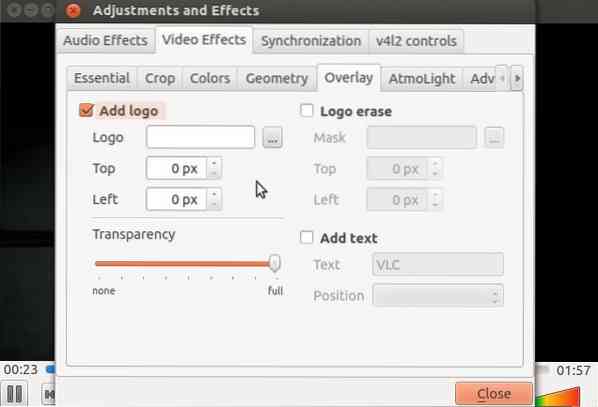
Teraz kliknite na Video efekty a otvorte Prekrytie tab. Teraz vyberte vodoznak (svoje logo) a nastavte ho tam, kde chcete, aby sa zobrazoval na videu. Používatelia môžu tiež upraviť priehľadnosť vodoznaku.
Ako nainštalovať VLC na Ubuntu
Prehrávač VLC Media Player je možné do systému Ubuntu nainštalovať spustením príkazov v termináli alebo pomocou softvérového centra Ubuntu.
Nainštalujte VLC pomocou terminálu
Krok 01: Otvorte terminál z palubnej dosky Ubuntu.
Krok 02: Teraz zadajte jeden po druhom nasledujúce príkazy v okne Terminál a stlačte kláves Enter.
$ sudo apt-get aktualizácia $ sudo apt-get nainštalovať vlc browser-plugin-vlc
Krok03: Teraz stiahne a nainštaluje VLC na Ubuntu.
Krok 04: Po dokončení inštalácie sa ikona VLC zobrazí v ponuke aplikácií vľavo alebo na paneli Ubuntu. Teraz môžete prehrávač médií VLC spustiť kliknutím na ikonu.
Nainštalujte VLC pomocou Softvérového centra
Krok 01: Otvorte softvérové centrum Ubuntu z ponuky alebo ovládacieho panela aplikácie Ubuntu a do vyhľadávacieho panela zadajte prehrávač VLC Media Player.
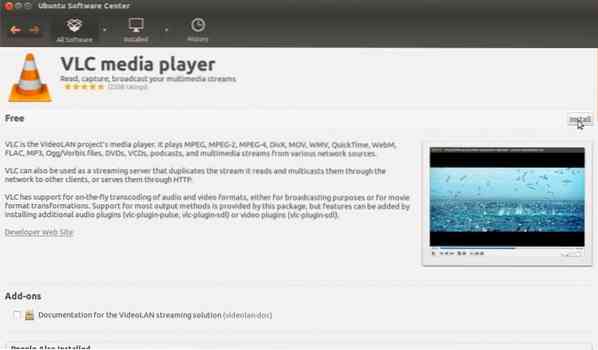
Krok 02: Teraz otvorte VLC Media Player a kliknite na tlačidlo Inštalovať.
Krok03: Počkajte, kým softvérové centrum Ubuntu stiahne a nainštaluje prehrávač médií VLC do vášho systému.
Krok 04: Po dokončení inštalácie môžete vidieť ikonu VLC v ponuke aplikácií vľavo alebo na paneli Ubuntu. Teraz môžete spustiť VLC media player kliknutím na ikonu.

Ako odinštalovať VLC z Ubuntu
Ak chcete odinštalovať VLC zo systému Ubuntu, otvorte softvérové centrum Ubuntu a otvorte VLC na karte Nainštalovaný softvér a potom kliknite na Odstrániť.
Záver
VLC Media Player je teda najlepším prehrávačom médií pre platformu Linux, pretože ponúka oveľa viac funkcií a nástrojov v porovnaní s inými prehrávačmi médií.
Ak už VLC Media Player používate, nezabudnite nám povedať svoje skúsenosti v sekcii komentárov nižšie.
 Phenquestions
Phenquestions


